PS利用形状工具绘制一个不规则图形
摘要:今天小编为大家分享PS利用形状工具绘制一个不规则图形方法,方法很简单,适合新手来学习,一起来看看吧!步骤:1、在PS文档中,利用椭圆工具绘制...
今天小编为大家分享PS利用形状工具绘制一个不规则图形方法,方法很简单,适合新手来学习,一起来看看吧!
步骤:
1、在PS文档中,利用椭圆工具绘制一个椭圆,并填充颜色;
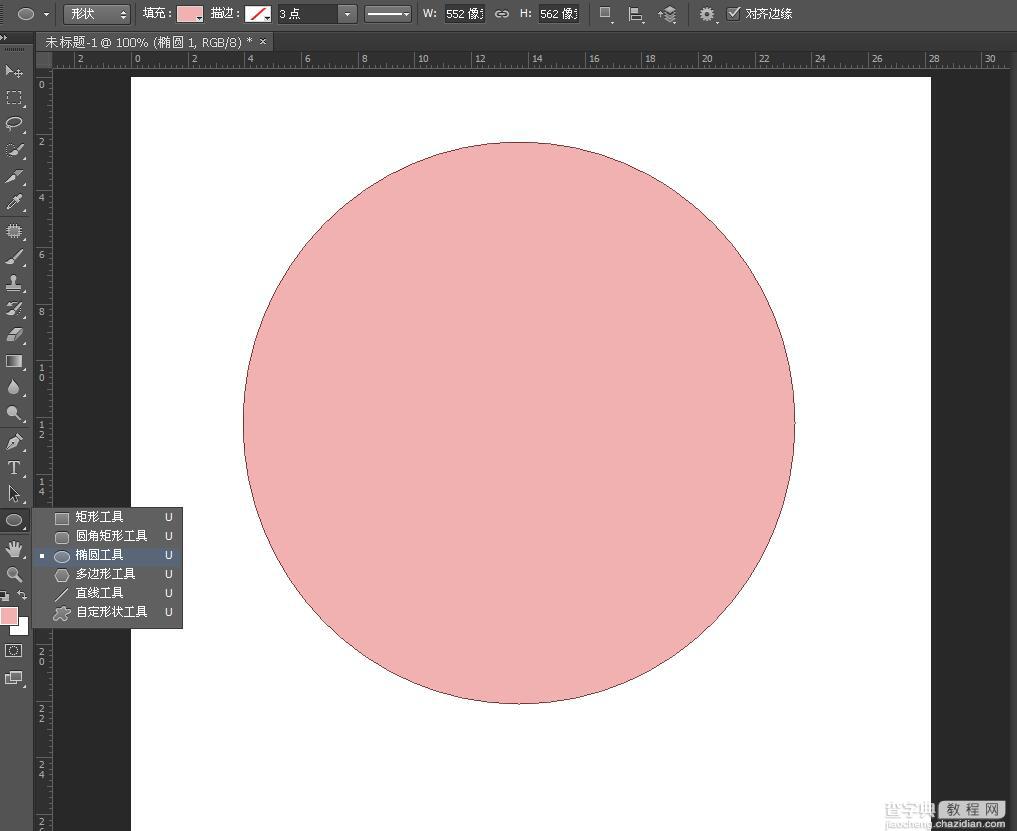
2、选择多边形工具,边数为10,选择“减去顶层形状”;
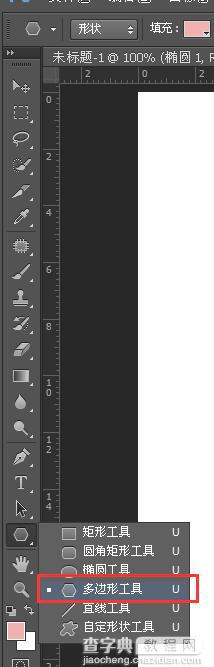


3、效果图出来了;
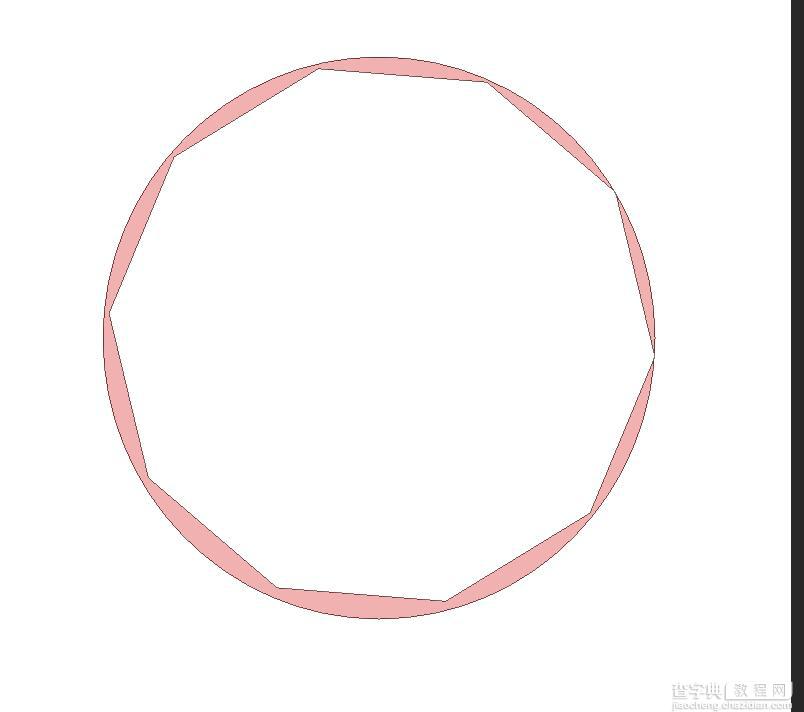
以上就是PS利用形状工具绘制一个不规则图形方法,是不是很简单啊,希望大家看完之后会有一定的了解!
【PS利用形状工具绘制一个不规则图形】相关文章:
上一篇:
如何在ps中画虚线?ps做虚线方法介绍
下一篇:
用Photoshop打造形象滴墨效果
